Har du en kabelabonnement? Dra nytte av "TV overalt" -tjenester

Online-streamingtjenester anses vanligvis som et alternativ til dyre kabelabonnementer for ledningsskærere. Men TV-nettverk har forsøkt å forandre det i årevis, og de har gitt ut flere og flere tjenester som gir deg fri tilgang til på-demand-video hvis du har et kabelabonnement.
Hvis du har et kabelabonnement uansett, er det en god sjanse til at du har tilgang til mange av disse "TV overalt" -tjenestene. Men de fleste er ikke klar over dem og bruker dem ikke. Vi fokuserer på slike tjenester i USA, selv om lignende alternativer kan eksistere i andre land.
TV overalt 101
RELATERT: Kutting av ledningen: Kan du kjøpe episoder og se på TV på nettet, være billigere enn kabel?
TV Overalt, også noen ganger kalt "TV hvor som helst", har blitt diskutert siden 2009, og den første av slike tjenester begynte å rulle ut i 2010. TV-nettverk la merke til at flere mennesker vil se på forespørsel og på en rekke enheter , fra datamaskiner til nettbrett og smarttelefoner til Roku-lignende streaming-bokser. For å konkurrere med tjenester som Netflix og Hulu, begynte de å rulle ut streaming etterspørselstjenester som ble "godkjent" med kabel-TV-abonnementet. Hvis du betaler for kanalen i kabel-TV-pakken, får du tilgang til deres on-demand-tjeneste.
Dette kan kalles "godkjent streaming", da de er tjenester som lar deg streame etter godkjenning med et TV-abonnement og bevis på at du allerede betaler for den aktuelle kanalen.
Det mest kjente eksemplet på dette er HBO Go, som lar deg se på HBO-serier på forespørsel - på en datamaskin, smarttelefon, nettbrett, spillkonsoll , eller annen TV-streaming-boks. Men du må abonnere på HBO gjennom en TV-leverandør for å logge inn på HBO Go og se den. (Dette har endret seg nå, da HBO nå gir deg muligheten til å betale $ 15 / måned for HBO uten å betale for et TV-abonnement.)
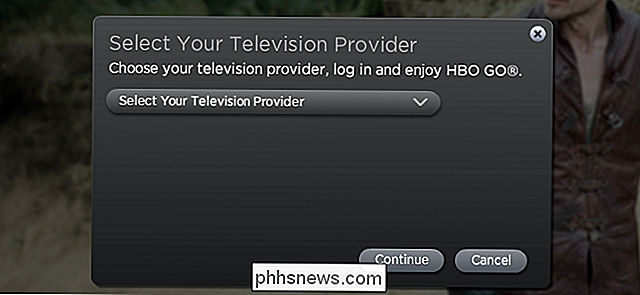
Andre TV-tjenester overalt er ikke nettverksspesifikke applikasjoner som HBO Go. TV-leverandøren din kan også tilby sin egen tjeneste - for eksempel Comcasts Xfinity TV Go-tjeneste. Ikke alle TV-leverandører tilbyr sin egen tjeneste, og de som er tilgjengelige, er ikke alltid verdt å bruke.
TV-nettverk mener at disse tjenestene kan oppmuntre folk til å fortsette å abonnere på kabel-TV. Selv om du vil se på andre enheter, vil du fortsatt betale for den månedlige TV-pakken. Det er deres mål, til irritasjonen av ledningsskærere overalt. Men hvis du betaler for et TV-abonnement, får du alle disse tjenestene som en bonus.
Få en konto fra TV-leverandøren din
Du logger deg på disse tjenestene med kontoen du bruker til TV-leverandørens nettsted . Hvis du ikke har en enda, må du registrere deg for en. Noen tjenester gir enklere godkjenningsmetoder. Hvis du for eksempel får tilgang til noen av disse tjenestene fra et hjem med Comcast Internett-tilkobling, og du har Comcast Xfinity TV-tjeneste, vil tjenesten legge merke til at du er kunde og godkjenne deg uten påloggingen.
Slik enkel autentisering Ordninger er ikke utbredt enda. Du må sannsynligvis logge på med en konto. TV-leverandørens nettsted vil gå deg gjennom å få en slik konto. Prøv å logge inn på et nettverkstjeneste når du ikke har en konto, og du vil sikkert se en lenke som også hjelper deg med å opprette en konto.
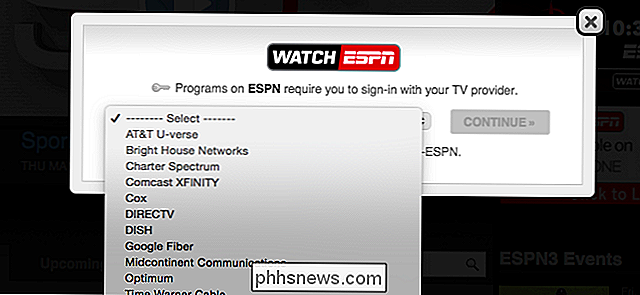
Tjenester du kan bruke
Det er ganske en få forskjellige tjenester tilgjengelig. Den nøyaktige listen over tilgjengelige tjenester er avhengig av TV-leverandøren og hvilke nettverk du betaler for. Du vil autentisere med hver tjeneste ved hjelp av kabel-tv-leverandørens konto. Ulike nettverk støtter forskjellige plattformer, og enkelte apper er tilgjengelige på flere enheter enn andre.
For å finne tilgjengelige TV Overalt-tjenester, kan du kontakte TV-leverandørens nettsted for en omfattende, oppdatert liste. Her er noen eksempler:
- Cablevision / Optimum
- Comcast
- Cox Communications
- Skål
- DIRECTV (Liste over individuelle nettverksapps)
- Google Fiber TV
- Time Warner-kabel
- Verizon
For andre TV-leverandører, utfør et nettsøk for navnet på leverandøren og "TV overalt" eller "TV overalt." Eller bare gå rett til en av nettverksnettstedene som er oppført på en av de største leverandørens nettsteder, og prøver å logge inn. Du vil se en liste over TV-leverandører de støtter.
Husk at disse ikke bare er nettsteder du kan bruke på datamaskinen. Noen av dem tilbyr smarttelefonapplikasjoner, nettbrettapplikasjoner og apper for TV-tilkoblede bokser som Roku.
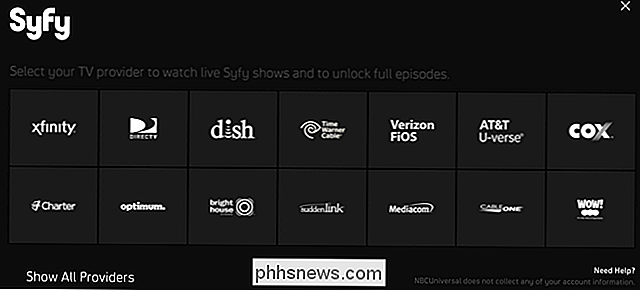
Hvis du er avhengig av Netflix og andre onlinetjenester - eller bruk en antenne til å få noen kringkastingskanaler - dette varierende økosystemet av forskjellige nettsteder og programmer for hver kanal vil trolig ikke overbevise deg om å betale en månedlig kabelregning. Men hvis du allerede betaler for disse kanalene, kan du få mer ut av dem med disse inkluderte streamingtjenester.

PSA: Ikke avslutt datamaskinen din, bruk bare hvilemodus (eller dvalemodus)
I dag og år er det ingen grunn til å slå av datamaskinen, opp prosess når du vil bruke den. Spar deg selv ved å sette datamaskinen i dvale eller dvale den i stedet. Moderne datamaskiner, uansett om de er bærbare datamaskiner, skrivebord eller tabletter, er designet for å bli brukt på denne måten. Dette gjelder for Windows-PCer, Mac-maskiner, Linux-systemer, Chromebooks og alt annet.

Slår Windows-dataskjermen av hver 15 minutter?
Et nylig problem jeg har sett på noen få Windows 7-maskiner, har vært at skjermen slås av etter bare 15 minutter, selv om jeg slår av alternativet Slå av skjermen til Aldri . Merkelig!Du leser sikkert dette fordi du har forsøkt å endre innstillingene for strømplanen til Aldri for alt, og skjermen din slår seg av! Dette ka



